Come rendere semplice la dissolvenza in nero dei video in movie maker
Aggiornato a 12/05/2025• Soluzioni comprovate
Windows Movie Maker è un semplice strumento di editing video incluso nella maggior parte dei computer Windows. Potete scaricare Movie Maker qui se non lo avete già o se volete aggiornarlo alla versione più recente.
Per evitare che il video appaia spezzettato, quando si crea un filmato è opportuno utilizzare delle transizioni tra i segmenti. Un approccio semplice e poco appariscente è la dissolvenza su uno schermo neutro bianco o nero.
La dissolvenza di un video su uno schermo neutro bianco o nero è un approccio semplice e discreto per generare una transizione d'effetto tra due videoclip. È possibile utilizzare questa funzione per sfumare i file audio e video. Aggiungere effetti di dissolvenza non è difficile; è possibile trovare le funzionalità in Windows Movie Maker.
Con Windows Movie Maker, come si fa a sfumare un video? Anche se lo sbiadimento è un effetto benefico per decorare e migliorare l'aspetto del film.
Parte 1. In Windows Movie Maker, come sfumare in nero
Per la dissolvenza di un video su Windows, Windows Movie Maker è un'opzione robusta e professionale. Offre diverse funzionalità, tra cui la possibilità di importare e creare filmati, nonché di aggiungere le proprie foto per creare una presentazione fotografica. Inoltre, questo strumento consente di aggiungere effetti, titoli e crediti durante l'editing. Può anche esportare il video alterato in altri formati e condividerlo su varie piattaforme di social media. È fondamentale notare che questo software è più adatto ai principianti con limitate capacità di editing. Di conseguenza, gli editor più esperti troveranno che le funzionalità di questo pacchetto sono inferiori alle loro aspettative. Non è necessario scaricare alcun software aggiuntivo su Windows se si utilizza Windows Movie Maker per applicare un effetto di dissolvenza a un video.
Fase 1: individuare la sezione sugli effetti visivi.
È necessario innanzitutto scaricare Windows Movie Maker da un sito web affidabile. Quindi, nella parte superiore dell'interfaccia di movie maker, trovare la scheda "Effetti visivi". Andare alla sezione "Effetti visivi" e fare clic sul pulsante "Altro". Successivamente, apparirà la colonna "Effetti disponibili" sulla sinistra. Finora avete completato circa la metà dei passaggi per la dissolvenza di un video.
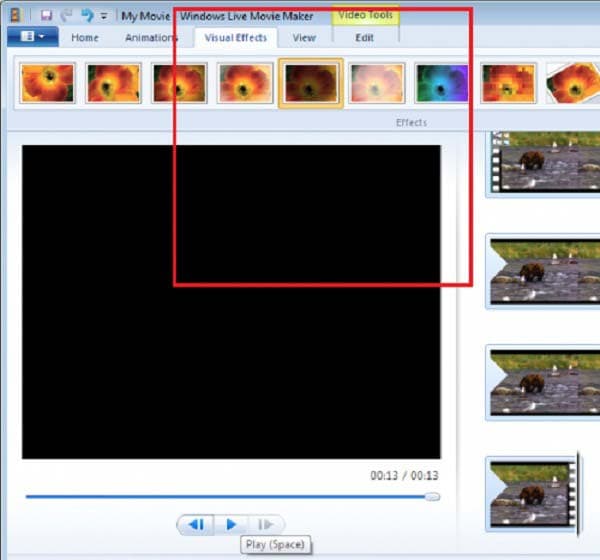
Fase 2: Per i video, aggiungere un effetto di dissolvenza.
Dopo aver trovato gli "Effetti disponibili", scorrere il cursore verso il basso fino a raggiungere le selezioni di dissolvenza. Per sfumare un video con Windows Movie Maker, selezionare l'effetto "Dissolvenza" e fare clic sul pulsante "Aggiungi" sotto di esso. Per applicare l'effetto di dissolvenza, ricordarsi di fare clic su "Applica". È stato quindi aggiunto l'effetto "Fade out" sul video.

La terza fase è la procedura di avvolgimento.
Infine, questo creatore di filmati consente di visualizzare l'anteprima del video per controllare gli effetti utilizzando il pulsante "Play" per completare il processo. Tutte le fasi sono state completate e si può salvare il filmato nella propria cartella. Questo software consente anche di pubblicarlo sui siti di social media. Ora tocca a voi mostrare il vostro grande video, e spero che sia un clip accattivante che si integri con l'arredamento. Questo conclude l'intera procedura di dissolvenza di un video in Windows Movie Maker.

Parte 2. In Windows Movie Maker, come sfumare in nero
Dissolvenza in entrata e in uscita: Gli effetti "dissolvenza" trasformano un videoclip in un'immagine in bianco e nero, seppia o sognante.
Creare un effetto "dissolvenza".
- Fate clic con il tasto destro del mouse sul video clip nella timeline e scegliete "Modifica/Sfumatura".

- Trascinare il cursore per impostare la tempistica della dissolvenza in entrata e in uscita.

- Per confermare, fare clic sul pulsante "Ritorno".

In Filmora esistono diversi modi per aggiungere effetti di dissolvenza in entrata e in uscita ai video.
Se si utilizza la versione attuale di Filmora, è possibile sfumare i clip in vari modi.

Trascinare i video clip nella timeline dopo averli importati in Filmora.
Nella categoria Basic del menu Transition, cercate Dissolve. Se non l'avete vista, potete usare la barra di ricerca per trovarla.
Trascinare la transizione Dissolvi all'inizio del filmato e poi di nuovo alla fine del clip.
Come rendere il video in dissolvenza nera in movie maker Mac, online, Windows, phone
- iMovie Fade to Black: Desktop
Aggiungere una transizione da dissolvenza a nero in iMovie è semplice e veloce. Le seguenti semplici linee guida possono aiutarvi ad aggiungere una transizione da dissolvenza a nero alla fine di un video. Vediamo come creare una dissolvenza in nero in iMovie.
Metodo 1: terminare con una transizione da dissolvenza a nero:
Passo 1
Seleziona un progetto Selezionare "Progetti" dal menu a tendina. Trascinare e rilasciare un video nell'area di editing dopo averlo selezionato.
Passo 2
Selezionate "Impostazioni". A questo punto apparirà un menu a tendina.

Passo 3: selezionare Dissolvenza su nero dal menu a discesa. Il video diventa nero.
- Come utilizzare FlexClip per la dissolvenza in nero online
La maggior parte degli editor video online, a parte iMovie, consente di applicare la transizione Dissolvenza in nero. FlexClip è uno dei creatori di video più apprezzati. Con questo editor video, aggiungere una transizione Fade to Black è semplice e veloce.
Offre un'interfaccia semplice che consente di aggiungere transizioni ai video in pochi minuti, anche se non si è esperti di editing video. Nel frattempo, è possibile accedere alla maggior parte delle transizioni, come Fade, Wipe, Blur, Zoom, Wrap e così via. Con pochi semplici clic, è possibile modificare ed eliminare la transizione.
È possibile utilizzare una serie di risorse per migliorare il filmato, tra cui animazioni di testo, video introduttivi e outro preconfezionati, effetti abbaglianti, musica stock royalty-free e altro ancora. Fate clic sul pulsante qui sotto per iniziare subito.
Passo 1
Aggiungete i vostri video alla sezione media caricandoli.
Passo 2
Nel punto in cui si desidera che appaia l'effetto Dissolvenza in nero, fare clic sul pulsante "Transizioni".

Passo 3
Scegliere l'opzione Dissolvenza su nero. Selezionare "Dissolvenza" e quindi "Dissolvenza in nero".

Passo 4
Selezionate "Applica" dal menu a discesa. La transizione Fade to Black è stata aggiunta al video.
- In iMovie, come si fa la dissolvenza in nero? (mobile)
L'effetto dissolvenza in nero è semplice da implementare, simile a quello del desktop.
Metodo 1: alla fine di un progetto, dissolvenza in nero

Passo 1: creare un nuovo progetto. Selezionare i video desiderati toccando "Progetti" nella parte superiore dello schermo.
Passo 2
Andare al menu "Impostazioni". Nell'angolo inferiore destro della schermata, toccare il simbolo dell'ingranaggio. Apparirà quindi un menu a comparsa.
Passo 3
Attivare l'interruttore "Fade out to black".

Il programma di montaggio video potenziato dall'IA, superpotente e facile da usare per tutti i creatori.
Provalo Gratis Provalo Gratis Provalo Gratis




